Een Dell-laptop wissen
Wat te weten
- Selecteer Deze pc resetten vanuit het menu Start met een zoekopdracht of ga naar Instellingen > Update & Beveiliging > Herstel > Deze pc resetten > Begin.
- Fabrieksinstellingen herstellen Windows 10 vanaf opstarten met Windows Herstelomgeving > Problemen oplossen > Deze pc resetten.
- Open de Windows Herstelomgeving vanuit Instellingen > Update & Beveiliging > Herstel > Geavanceerde opstart > Nu opnieuw opstarten.
Dit artikel toont u de verschillende methoden om een Dell-laptop terug te zetten naar de fabrieksinstellingen, hoewel deze op alle Windows-computers kunnen worden toegepast.
Hoe kan ik mijn Dell-laptop terugzetten naar de fabrieksinstellingen?
Het wissen van een Dell-laptop is de laatste oplossing voor probleemoplossing als er iets misgaat met Windows 10. Het is ook een aanbevolen stap wanneer u uw oude laptop wilt weggeven.
Een fabrieksreset herstelt een pc in dezelfde staat waarin deze zich bevond toen deze uit de assemblagelijn van de fabrikant rolde. Bijna alle elektronische apparaten hebben deze mogelijkheid en je kunt het niet ongedaan maken als je eenmaal bent begonnen. Zorg er dus voor dat u een back-up van uw bestanden maakt. Een fabrieksreset van Windows 10 wist uw Dell laptop van alle geïnstalleerde programma's en bestanden, zodat u geen gegevens wilt verliezen.
Uw Windows 10 werkt weer als nieuw zodra alle updates zijn geïnstalleerd. Er zijn twee punten om te overwegen:
- Een fabrieksreset alleen lost prestatieproblemen niet op, omdat problemen in de hardware uw nieuwe OS-installatie ook foutgevoelig kunnen maken.
- Een fabrieksreset wist gegevens van de harde schijf, maar deze gegevens kunnen nog steeds worden hersteld met gespecialiseerde software voor gegevensherstel die door professionals wordt gebruikt.
Klaar om alles van uw Dell-laptop te wissen? Hier zijn twee eenvoudige manieren om dit te doen.
Reset de Dell-laptop vanuit Windows 10-instellingen
Overweeg een Dell-laptop te wissen door deze opnieuw in te stellen wanneer alle andere methoden voor probleemoplossing hebben gefaald. Wanneer u bent aangemeld bij Windows 10, kunt u starten vanuit Instellingen.
Selecteer Begin en typ "reset" in de zoekbalk.
-
Selecteer Deze pc resetten systeeminstelling uit het zoekresultaat. Of ga naar Instellingen > Update & Beveiliging > Herstel.
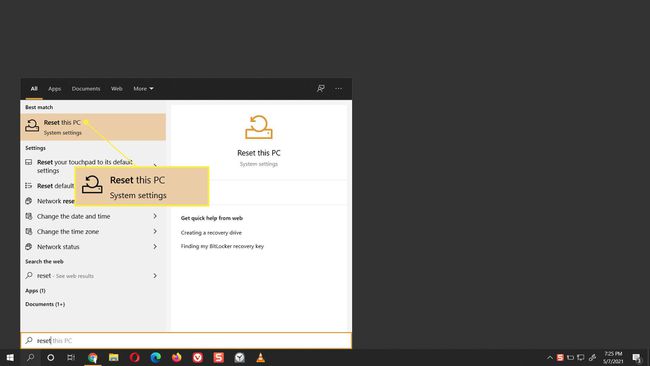
-
Onder Deze pc resetten, selecteer de Begin knop.
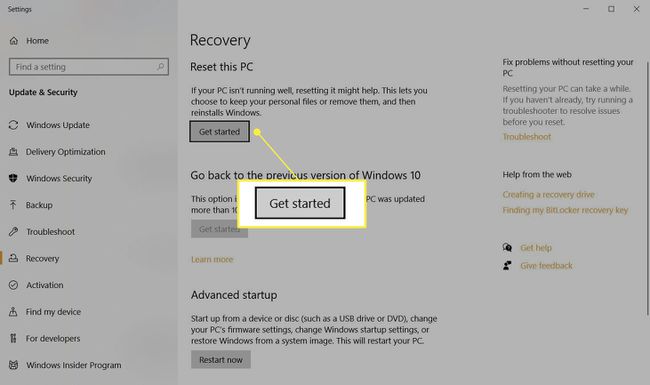
-
Het dialoogvenster Deze pc opnieuw instellen start het proces van het opnieuw installeren van Windows 10. Je ziet twee opties. Selecteer Alles verwijderen om de Dell-laptop schoon te vegen en Windows 10 opnieuw te installeren. Deze stap is de nucleaire optie, omdat het uw bestanden, alle aangepaste instellingen en alle apps die uw pc-fabrikant heeft geïnstalleerd, verwijdert. Of selecteer Bewaar mijn bestanden om Windows 10 opnieuw te installeren en uw bestanden te behouden.
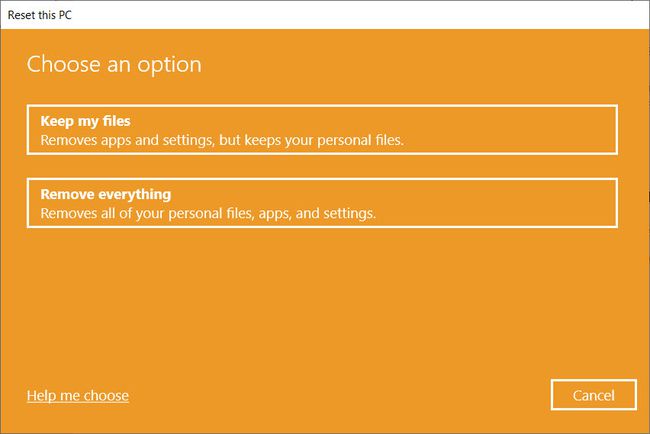
-
Vervolgens biedt Windows twee keuzes voor het downloaden van het besturingssysteem. Selecteer Cloud downloaden als u verbonden bent met internet. Clouddownload is handig als uw lokale exemplaar van Windows 10 beschadigd is. Selecteer Lokaal opnieuw installeren om Windows opnieuw te installeren vanaf uw apparaat. Deze optie zorgt voor een snellere installatie waarvoor geen internetverbinding nodig is.

-
Volgende, de Aanvullende instellingen scherm verschijnt om u te helpen meer keuzes te maken over uw gegevens. Selecteer Instellingen veranderen.
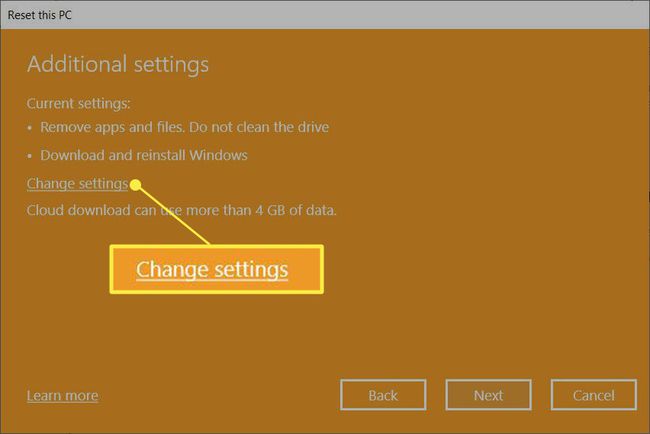
Reset deze pc verwijdert standaard uw bestanden, maar wist ze niet veilig. Het verwijdert ook alleen gegevens van de schijf waarop Windows is geïnstalleerd.
-
Het scherm Instellingen kiezen verschijnt. Als u de schakelaar inschakelt voor: Gegevens opschonen?, zal Windows alles op de schijf veilig wissen en de kans op gegevensherstel verkleinen. Dit proces kost tijd, maar maakt gevoelige gegevens onherstelbaar. Het is niet nodig als je niet van plan bent je laptop weg te geven.
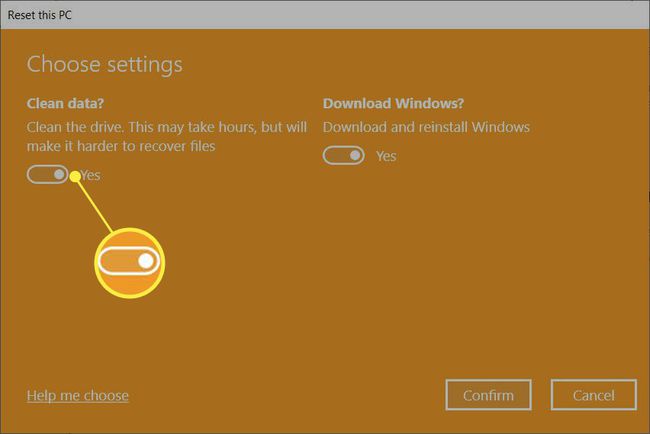
Volg de instructies op het scherm om het resetproces te voltooien. De pc maakt gegevens schoon en vervolgens wordt Windows 10 opnieuw geïnstalleerd. Het kan een uur of langer duren voordat het proces is voltooid en uw computer zal een paar keer opnieuw opstarten om de nieuwe installatie te voltooien.
Als uw Windows 10 werd geleverd met vooraf geïnstalleerde Dell-apps, worden deze fabrikant-apps hersteld.
Reset de Dell-laptop vanuit de Windows-herstelomgeving (WinRE)
Er zijn drie verschillende manieren om de Windows Herstelomgeving te activeren en deze te gebruiken om de pc te resetten.
- automatisch: Windows geeft de Windows Herstelomgeving weer als een stap voor probleemoplossing na de derde opstartfout.
- Reset met drukknop: Druk in het inlogscherm op Verschuiving en selecteer de Stroom knop > Herstarten in de rechterbenedenhoek van het scherm.
- Instellingen: Ga naar Instellingen > Update & Beveiliging > Herstel > Geavanceerde opstart. Selecteer de Nu opnieuw opstarten knop.
Windows 10 start op in de Windows Herstelomgeving en bereidt zich voor op verdere keuzes van u.
-
Op de Kies een optie scherm, selecteer Problemen oplossen.
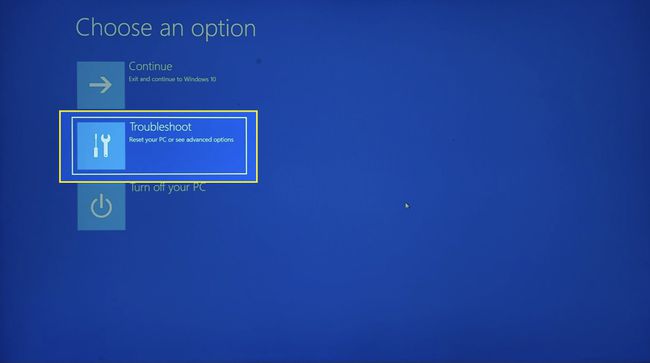
-
Selecteer Deze pc resetten.
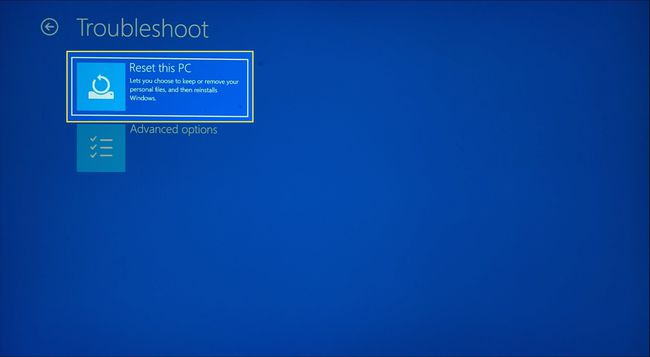
-
Kies tussen Bewaar mijn bestanden of Alles verwijderen.
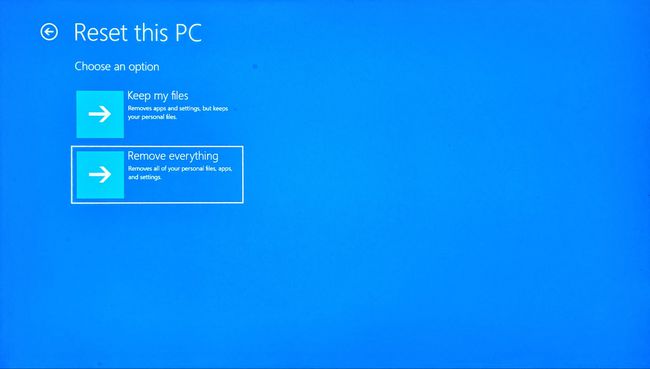
-
Windows zal u vragen om te kiezen tussen a Cloud downloaden of een Lokale herinstallatie. Net als voorheen is een lokale installatie van Windows 10 sneller en vereist geen internetverbinding.

Volg de instructies op het scherm om het resetproces te voltooien. Dit duurt even en uw computer zal opnieuw opstarten.
Hoe verwijder ik alles van mijn Dell-laptop?
De bovenstaande methoden helpen u om uw besturingssysteem intact te houden terwijl u de keuze heeft voor een schone Windows-installatie. Er kunnen zich echter situaties voordoen waarin u Windows 10 wilt verwijderen. Misschien staan er gevoelige gegevens op uw Dell pc en wilt u deze onherstelbaar maken voordat u de laptop verkoopt of weggooit. Het schoonvegen van de harde schijf kan ook een van de opties zijn om ransomware van uw besmette pc te verwijderen.
Jij kan wis je harde schijf met behulp van native en gespecialiseerde tools van derden. Deze extreme stap verwijdert alles van uw laptop en maakt het voor geen enkel programma voor bestandsherstel onmogelijk om de gegevens te reconstrueren. De opmaakmethoden zijn niet afhankelijk van het merk of model van de Windows-laptop die u bezit.
Houd uw Dell-laptop aangesloten op de stroombron tijdens het hele reset- en herinstallatieproces.
FAQ
-
Hoe kan ik mijn Dell-laptop wissen als ik mijn beheerderswachtwoord ben vergeten?
Voor een Dell laptop met Windows 10 of Windows 8 heb je geen beheerderswachtwoord nodig om het apparaat terug te zetten naar de fabrieksinstellingen. Open vanuit het menu Start Deze pc resetten en volg de instructies.
-
Hoe zou ik een Dell-laptop met Windows 7 wissen?
Om uw Dell-laptop met Windows 7 te wissen en terug te zetten naar de fabrieksinstellingen, start u het apparaat op en gaat u naar Controlepaneel > Systeem en veiligheid > Systeem. Selecteer Systeem beveiliging > Systeemherstel. Kiezen Aanbevolen herstel om het meest recente herstelpunt te kiezen en selecteer vervolgens Volgende > Finish. Selecteer Ja om het herstelproces te starten.
